みなさんお疲れ様です。コームズです。
以前テザリング・ポケットWi-Fi利用者へBandwidth+というアプリをご紹介しましたが、その際にテザリング・ポケットWi-Fiライトユーザー向けであることを説明しました。
ライトがあればヘビーがある。ということで今回は、ヘビーユーザー向けアプリTrip Modeをご紹介したいと思います。
目次
Trip Mode(トリップモード)はなぜヘビーユーザー向けなの?

Trip ModeはBandwidth+と比べてヘビーユーザー向けですとご紹介したのですが、それには以下のような理由があります。
- Trip Modeは有料アプリ
- 現在の通信量がひと目で分かる
- iPhoneテザリング時に自動起動して任意のアプリでの通信を自動停止することができる
それぞれについて、細かく説明していきますね。
Trip Modeは有料アプリ
最初に挙げた有料アプリというのはデメリットになりますw
料金を支払って使用するのはチョット・・・という方がライトユーザーに多いのでこれを理由に挙げました。
金額は現在7.99ドル(本日のレート1$=109.2円で日本円換算すると約872円)となっています。
ちょっと高いと思う人はトライアル期間が設けられていますので、試してみてから購入するのが賢い選択かと思います。
トライアル期間:7日間(1日15分)
現在の通信量がひと目で分かる。
Trip Modeをダウンロードするとメニューバータブ内にTrip Modeのアイコンが出てきます。
アイコンをクリックするとアプリごとに通信量・トータルの通信量が確認できます。
これは使い方の所で画像を使用して説明します。
iPhoneテザリング時に自動起動して任意のアプリでの通信を自動停止
ここが私の一番のオススメポイントです!
Trip Modeをダウンロードするとテザリングした時に自動でTrip Modeが立ち上がり、
事前に設定した任意アプリの通信を自動で停止することができます。自動は楽チン。
例えば、テザリング時にアプリのアップデートが開始されてしまった場合、端末で契約した通信量を無駄に浪費してしまうことになりますよね?
Trip Modeをダウンロードすると、アプリメニューで事前にApp Storeアプリにチェックを入れるだけで
こんな事態を回避することができるようになります。これは便利!
以上のように、初期投資としてアプリを購入する必要はあるものの、
テザリング・ポケットWi-Fiを多用するヘビーユーザーには一回一回アプリを立ち上げたり、
それぞれのアプリの通信を停止する等の手間を回避できるため、ヘビーユーザー向けにオススメなのです。
Trip Modeのダウンロード方法
このアプリはAppStoreには無い為、Trip Modeのホームページからダウンロードします。
ダウンロードページはこんな感じです。
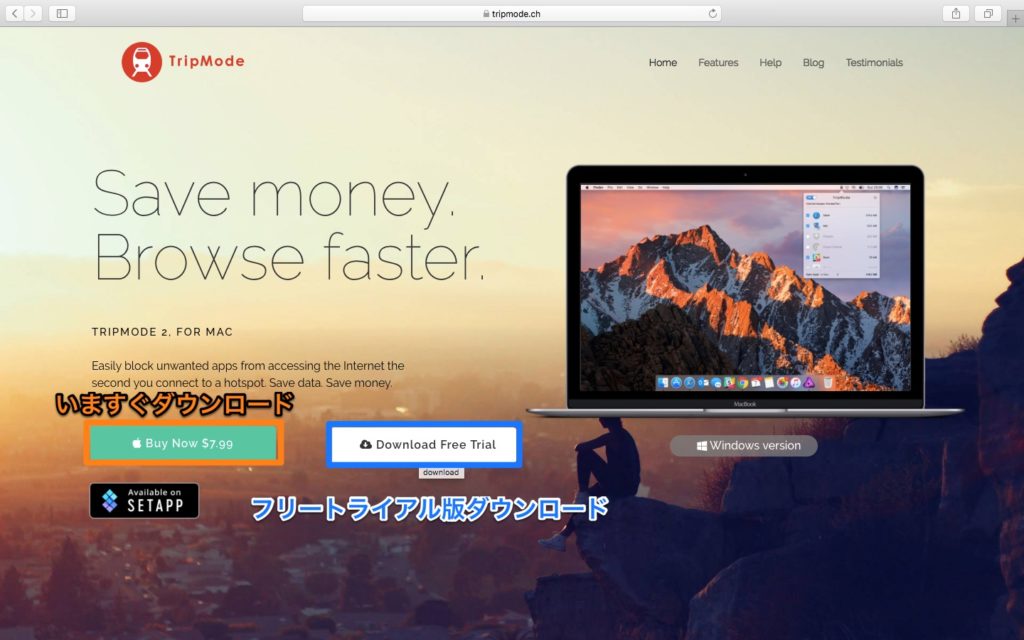
今回は初回お試しから入りたい方もいらっしゃると思いますので、フリートライアル版をダウンロードします。
フリートライアル版をダウンロードをクリックすると次のような画面が表示され、ダウンロードが開始
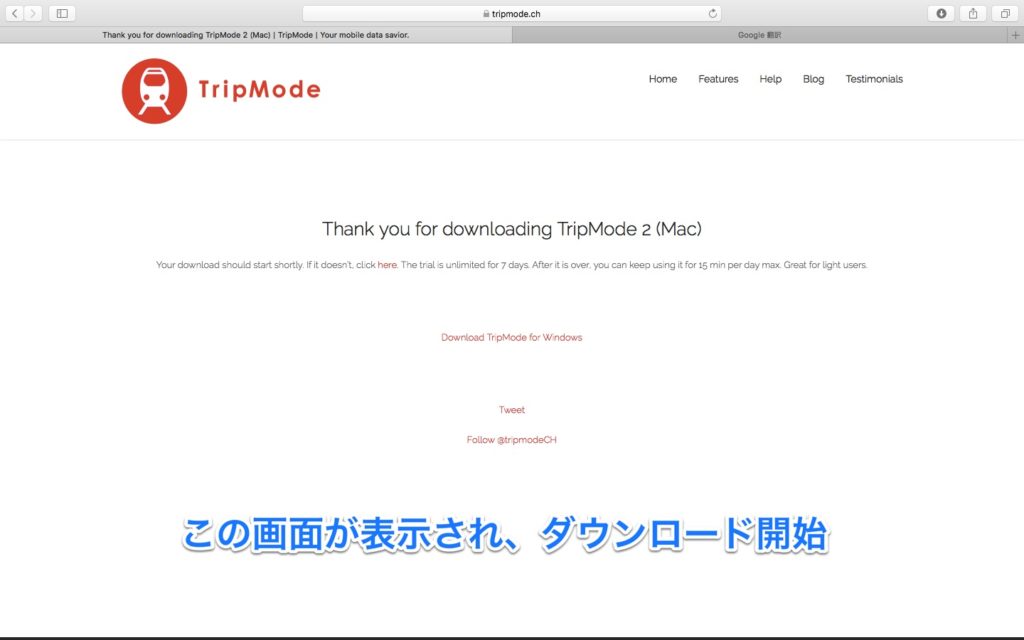
ダウンロードしたファイルを開くとこんな感じの画面が表示されるので、Nextをクリック
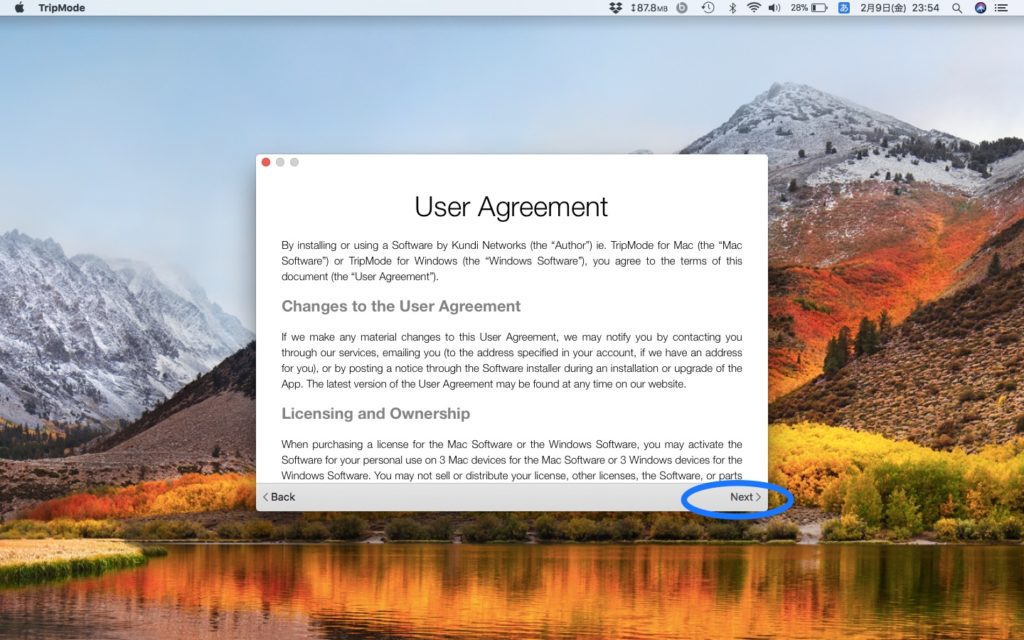
最後まですすむと次の画面が表示されるので、Get Startedをクリック
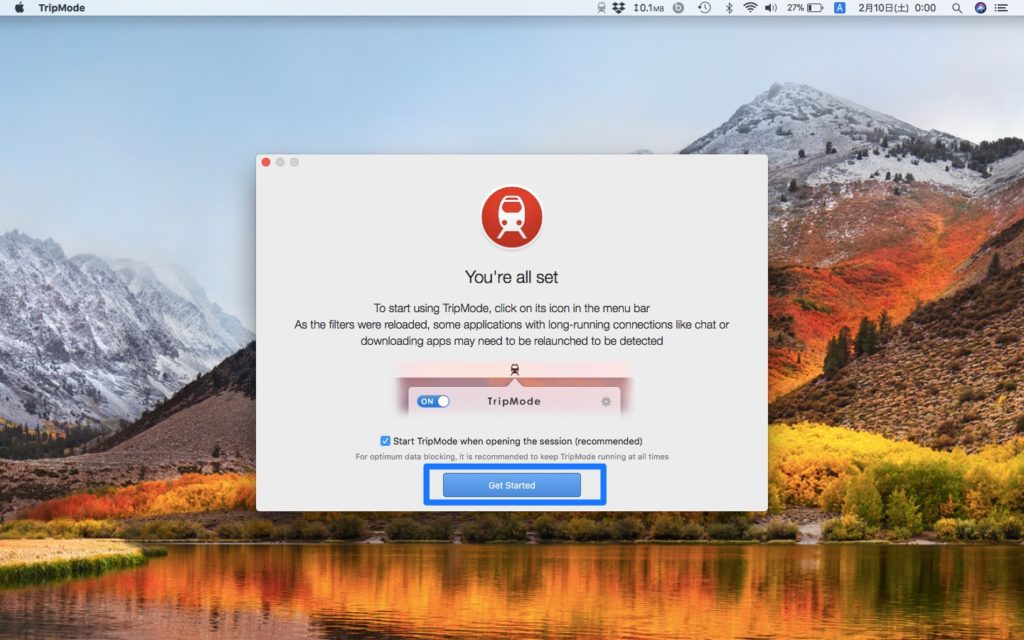
するとメニューバーにアイコンが表示されます。アイコンをクリックすると以下の内容が確認できます。
- アプリ毎の通信量
- 総通信量
- テザリング時通信offのアプリ一覧
※アプリ横のチェックボックスにチェックを入れるとテザリング時通信offに設定できます。
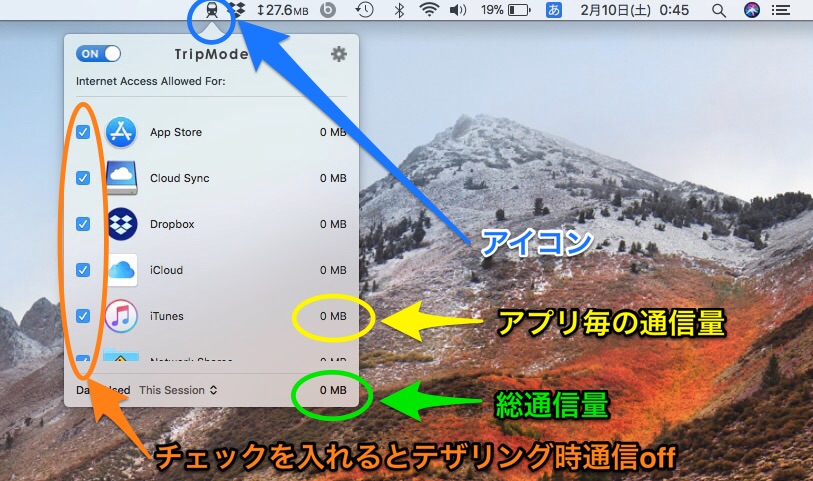
任意アプリのチェックボックスにチェックを入れれば設定は完了です。
後はiPhoneをテザリング使用すると自動で立ち上がります。これで楽々通信量の管理ができるようになりました!
Trip Mpdeの注意点
それは、iPhoneとのテザリング時のみしか自動機能しないことです。Androidとのテザリング時にはアイコンをクリックして手動で立ち上げる必要があります。
コームズまとめ
- Trip ModeはiPhoneとのテザリング時は最高の通信量管理ツール
- 通信量が大きくなるiCloud等には設定で必ずチェックを入れる
- ポケットWi-Fi、Androidでも使用できるが、自動起動はできなくなる
いかがだったでしょうか。
これでテザリング時にもどれくらいのデータ量を使用したか管理でき、通信量を節約することができますね。
ただ、やはりテザリング・ポケットWi-Fi共にデータの上限値があるものなので、普段使いではなく緊急時の使用をオススメします。
使えるときはフリーWi-Fiを使うのが通信量的にはベストですよね。セキュリティーには気をつけなくてはなりませんが。。。
最後まで読んでいただいてありがとうございました。それではまた。
























[…] 詳細は別記事にてご紹介しますので、よろしければご一読下さい。 […]